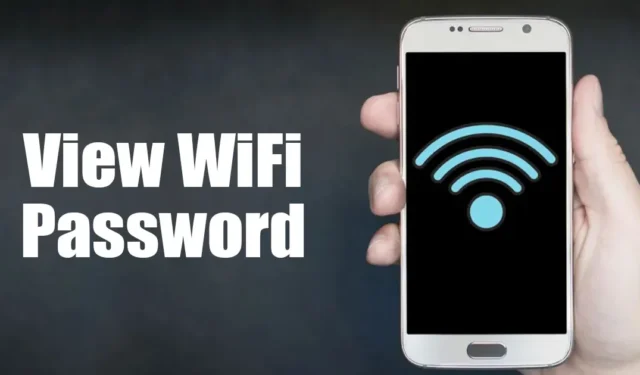
Du ønsker måske at se Android Wi-Fi-adgangskoden af forskellige årsager. Måske har du glemt adgangskoden, men vil oprette forbindelse igen, eller måske vil du forbinde dine andre enheder til det samme Wi-Fi-netværk.
Uanset årsagen er det ret nemt at se WiFi-adgangskoden og netværksnavnet på Android. Hvis du bruger den nyeste version af Android, behøver du ikke engang bruge nogen tredjepartsapp for at se dem.
Så hvis du vil se den gemte WiFi-adgangskode på Android, er her, hvad du skal gøre.
Sådan finder du WiFi SSID og adgangskode på Android
Som vi har sagt, er tredjepartsapps ikke påkrævet for at se SSID og adgangskode på Android. Du skal sikre dig, at din telefon er låst op, og at du er logget på med WiFi-netværket.
Når din telefon er låst op og forbundet til WiFi-netværket, kan du følge disse trin for at finde WiFi SSID og adgangskode . Her er, hvad du skal gøre.
1. Åbn appen Indstillinger på din Android-telefon.

2. Når appen Indstillinger åbner, skal du trykke på WiFi .

3. På WiFi-skærmen skal du trykke på det WiFi-netværksnavn, du har forbindelse til.

4. På skærmen Om dette netværk skal du trykke på knappen Del .

5. Hvis du bruger en adgangskode eller sikkerhed på din telefon, skal du bekræfte den.
6. Når du er færdig, vil du se en QR-kode . Du kan scanne QR-koden med din anden telefon for at oprette forbindelse til det samme WiFi-netværk.
7. Den samme prompt vil også vise dig SSID-navnet og adgangskoden . Du kan kopiere det og gemme det.

Sådan finder du WiFi-adgangskode på Samsung-enheder
Trinnene til at se en gemt WiFi-adgangskode er lidt anderledes på Samsung-enheder. Hvis du har en Samsung Galaxy-telefon, skal du følge disse trin for at finde adgangskoden til et gemt WiFi-netværk.
1. Åbn appen Indstillinger på din Samsung Galaxy-enhed.
2. Når appen Indstillinger åbner, skal du trykke på WiFi og det netværk, du i øjeblikket har forbindelse til.
3. Tryk på tandhjulsmenuen i øverste højre hjørne.
4. Tryk derefter på QR-koden .
5. Du vil se en QR-kode. Du kan scanne denne kode med din anden telefon/tablet for at oprette forbindelse til WiFi-netværket eller trykke på Gem som billede for at gemme den i din telefons galleri.
6. Åbn nu det gemte billede med Google Lens eller Google Fotos .
7. Tryk nu på Lens-ikonet på Google Lens/Photos for at scanne QR-koden .
Når du er scannet, vil du se den almindelige tekstadgangskode i resultatet.
Se WiFi-adgangskode og netværksnavn med WiFi Password Viewer

WiFi Password Viewer er en tredjepartsapp, du kan downloade fra Google Play Butik. Denne app kræver root-adgang, men fordelen ved den er, at den virker på ældre versioner af Android.
Den tidligere metode, vi delte, fungerer kun, hvis din telefon kører på Android 10 eller nyere. Hvis din telefon kører på en ældre version af Android, skal du roote den og derefter kontrollere WiFi-adgangskoden.
WiFi Password Viewer-appen viser kun adgangskoderne til de WiFi-netværk, som du har været forbundet til. Så hvis du har råd til at roote din Android-enhed, kan du bruge WiFi Password Viewer-appen.
Ofte stillede spørgsmål:
Kan jeg se min WiFi-adgangskode på min Android-telefon?
Ja, du kan se din WiFi-adgangskode på din telefon ved at følge de trin, vi har delt. Hvis du har den nyeste version af Android, behøver du ikke bruge nogen tredjepartsapp for at se din WiFi-adgangskode.
Hvordan finder man Wi-Fi adgangskode online?
Det kan være lidt vanskeligt at finde WiFi-adgangskoden online. Åbn først en webbrowser og indtast din routers IP-adresse. Indtast derefter brugernavnet og adgangskoden for at logge ind. Når du er logget ind, skal du kigge efter Wireless Settings for at finde WiFi-adgangskoden.
Er der nogen måde at oprette forbindelse til Wi-Fi uden en adgangskode?
Hvis du har Android 11 eller nyere, kan du oprette forbindelse til et WiFi-netværk ved at scanne en QR-kode. Du skal bede WiFi-ejeren om at sende QR-koden for at oprette forbindelse til deres netværk.
Hvordan får jeg en gratis Wi-Fi-adgangskode i nærheden af mig?
Wi-Fi-netværket, der er tilgængeligt på offentlige steder, kræver ikke indtastning af en adgangskode. Du kan finde gratis Wi-Fi i nærheden på caféer, restauranter, indkøbscentre eller biblioteker.
Er der nogen app til at få gratis WiFi Hotspot?
Ja, mange Android-apps i Google Play Butik giver dig mulighed for at finde offentlige WiFi-hotspots i nærheden . Du kan installere disse apps og oprette forbindelse til de gratis netværk.
Denne vejledning handler om, hvordan du kan se adgangskoden til WiFi-netværk på Android-smartphones. Fortæl os, hvis du har brug for mere hjælp til at se de gemte WiFi-adgangskoder på Android.




Skriv et svar